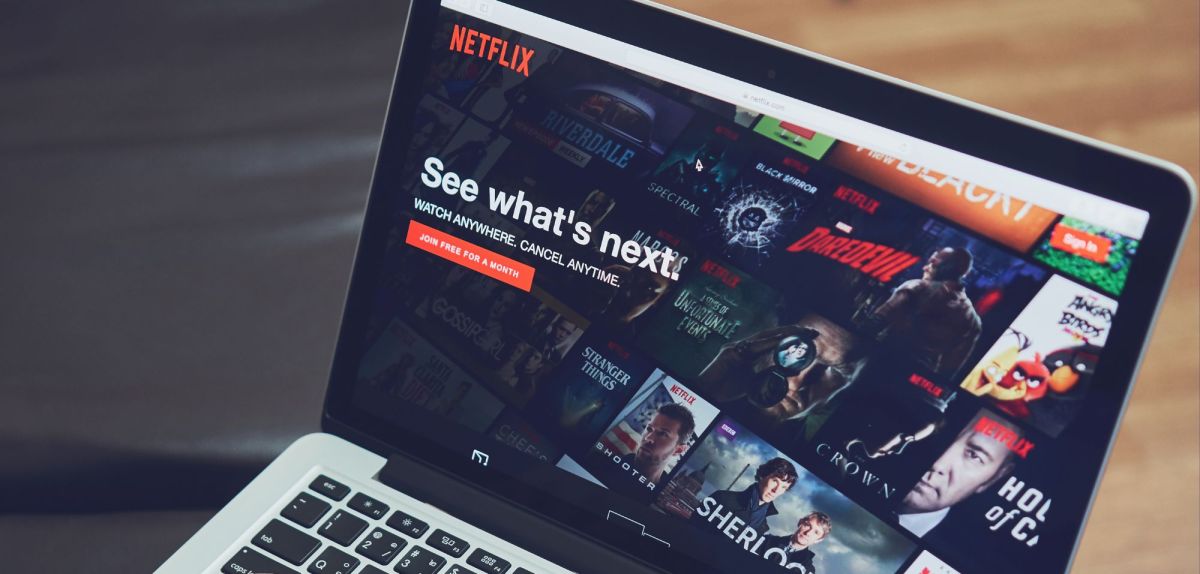Für das beste Streaming-Erlebnis solltest du deine Netflix-Qualität einstellen. Denn hast du das entsprechende Abo, sind sogar Ultra-HD-Inhalte möglich. Wie du die Einstellung findest und festlegst, verraten wir dir hier.
So sicherst du dir hochqualitative Netflix-Inhalte
Bei Netflix die Qualität einstellen: Das musst du wissen
Unterstützt dein Gerät eine HD-Auflösung von mindestens 720p und lässt dein Abonnement es zu, so kannst du bei Netflix die Qualität einstellen. Dabei kannst du nicht nur sichergehen, dass du Filme und Serien in HD streamst, du kannst auch die Datenverbrauchseinstellungen ändern und bei Bedarf sogar auf Standard Definition (SD) herunterstufen. Denn je besser die Qualität ist, desto höher ist auch der Datenverbrauch. Letzterer sieht bei Netflix wie folgt aus:
- Niedrige Bildqualität: 0,3 Gigabyte pro Stunde und Gerät
- Mittlere Bildqualität (SD): 0,7 Gigabyte pro Stunde und Gerät
- Hohe Bildqualität (HD): 3 Gigabyte pro Stunde und Gerät
- Sehr hohe Bildqualität (Ultra-HD): bis zu 7 Gigabyte pro Stunde und Gerät
Netflix bietet dir auch automatisch einen Datenverbrauch auf Basis deiner aktuellen Internetverbindungsgeschwindigkeit an. So dürftest du in der dir höchstmöglichen Qualität streamen.
Tipp: Möchtest du deine Daten schonen, kannst du Netflix offline schauen. Wir zeigen dir, wie es geht.
Diese Vorkehrungen musst du treffen
Willst du in HD streamen, dann gehe zuvor sicher, dass dein Gerät eine Auflösung von mindestens 720p unterstützt. Bist du dir unsicher, ob du mit deinem Abonnement-Modell in HD streamen kannst, so kannst du hier nachsehen, welches Abo du nutzt.
Hast du eine stabile Internetgeschwindigkeit? Für HD benötigst du beispielsweise eine stabile Internetgeschwindigkeit von mindestens fünf Megabit pro Sekunde. So findest und überprüfst du diese in der Netflix-App:
- Öffne Netflix und wähle das entsprechende Profil aus.
- Tippe oben rechts auf dein Profilbild und wähle „App-Einstellungen“ aus.
- Navigiere nach unten und tippe „Netzwerk prüfen“. Wird dieses nicht angezeigt, unterstützt dein Gerät die Überprüfung über Netflix nicht.
- Wähle „Überprüfung starten“.
- Jetzt überprüft die Netflix-App, ob du dich mit dem Internet verbinden kannst und wie hoch die Verbindungsgeschwindigkeit ist.
- Gehe noch einen Schritt zurück und wähle „Internet-Geschwindigkeitstest“, um einen Test deiner aktuellen Netzwerkverbindung durchzuführen.
Hinweis: Der Internet-Geschwindigkeitstest führt auf die Website fast.com. Auch wenn es auf den ersten Blick nach einem gesonderten Anbieter aussieht, ist der Test ein eigenes Angebot von Netflix.
Die richtige Netflix-Qualität einstellen: So geht’s
Du kannst für jedes Netflix-Profil einzeln den Datenverbrauch und damit auch die Qualität einstellen und auch einsehen, ob deine gewünschte Qualität gestreamt wird. Gehe wie folgt vor:
- Rufe von einem Webbrowser aus deine Konto-Seite auf.
- Wähle deinen Profilnamen aus.
- Wähle für die „Wiedergabe-Einstellungen“ die Option „Ändern“.
- Wähle die gewünschte Datenverbrauchseinstellung.
- Speichere die Änderung.
Starte Netflix neu und die Änderung werden angewendet.
Wenn du das kleinste Abonnement mit der Standardauflösung für ein Gerät nutzt, so hast du keine Möglichkeit, um deine Netflix-Qualität einstellen zu können. Möchtest du deine Filme und Serien also in noch besserer Optik sehen, so bleibt dir nichts anderes übrig, als dein Netflix-Abo zu ändern.
Quelle: vodafone.de, eigene Recherche
Seit dem 24. Februar 2022 herrscht Krieg in der Ukraine. Hier kannst du den Betroffenen helfen.
Die mit „Anzeige“ oder einem Einkaufswagen 🛒 gekennzeichneten Links sind sogenannte Affiliate-Links. Die verlinkten Angebote stammen nicht vom Verlag. Wenn du auf so einen Affiliate-Link klickst und über diesen Link einkaufst, erhält die FUNKE Digital GmbH eine Provision von dem betreffenden Online-Shop. Für dich als Nutzer*in verändert sich der Preis nicht, es entstehen für dich keine zusätzlichen Kosten. Die Einnahmen tragen dazu bei, dir hochwertigen, unterhaltenden Journalismus kostenfrei anbieten zu können.